WPS云文档怎么下载?
WPS云文档可通过WPS客户端、网页端或手机App下载。在文档列表中选中文件,点击“下载”按钮即可保存到本地。也可通过右键菜单选择“另存为”或“导出为”功能,将云端文档下载为本地副本。
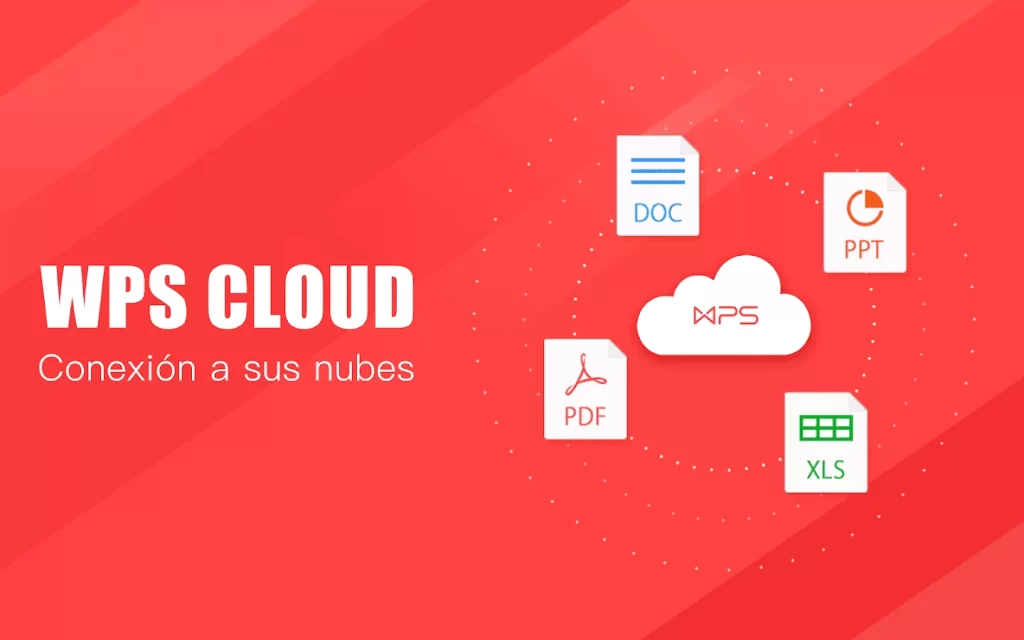
WPS云文档的基本下载方法介绍
如何在WPS客户端中下载云文档
打开云文档入口: 在WPS桌面客户端左侧导航栏点击“云文档”标签,或在首页顶部点击云端图标,即可进入个人云空间,系统会自动同步最近更新的文档,确保内容为最新版本。
选择并点击下载: 找到需要下载的文件,右键点击选择“下载”或“另存为”,也可点击右侧“三点菜单”中的“下载”按钮,自定义保存位置与文件名,支持Word、Excel、PDF等格式导出。
监控下载进度和完成提示: 下载任务会在WPS客户端底部任务栏显示,用户可查看进度、取消或打开文件所在位置,下载完成后可直接在本地编辑,便于离线处理或发送给他人使用。
在网页版WPS云文档中心如何导出文件
登录网页版云中心: 打开浏览器访问docs.wps.cn,输入金山账号和密码登录后点击“我的云文档”,即可查看云端所有文件,界面支持搜索、排序和分类查看,便于快速定位目标内容。
批量勾选文件导出: 用户可通过勾选框选择多个文档,点击顶部菜单栏“下载”按钮实现批量下载,系统会将所选文件压缩为ZIP格式,或根据文档类型单独导出,格式保持不变。
确认浏览器权限与下载路径: 若浏览器拦截弹窗或下载权限未开放,需在地址栏点击“允许下载”,确认保存路径后文件将自动开始传输,下载完成后可在“下载”文件夹中查看对应文档。
WPS云文档支持哪些格式下载
云文档可以导出为哪些文件类型
支持常见Office格式导出: WPS云文档支持将文件导出为Word(.doc/.docx)、Excel(.xls/.xlsx)、PPT(.ppt/.pptx)等主流办公文档格式,满足日常编辑、打印和分享需求,兼容Microsoft Office。
支持导出为PDF文件: 所有文档均可选择导出为PDF格式,适合用于正式发布、发送邮件或防止内容被修改,PDF文件排版固定,广泛用于工作报告、合同和简历等场景。
支持部分格式压缩打包: 当批量下载多个文件时,系统会自动将所选文档打包为ZIP压缩包,便于一次性导出与存档,同时保持原始格式和目录结构不变,提升整理效率。
下载文档与原始格式是否一致
默认导出保留原格式: 在WPS云文档中下载文件时,系统会优先以创建文档时的原始格式进行导出,确保文档结构、字体、段落等排版不发生变化,用户可直接继续本地编辑。
手动选择导出类型更灵活: 部分文档在下载时可选择导出类型,例如将文字文档转为PDF或将表格导出为CSV等,适合不同用途的输出需求,提升内容转换的灵活性与适配性。
少数样式可能受平台影响: 虽然格式基本一致,但在不同设备或软件中打开导出的文档时,极个别字体、兼容性插件或高级样式可能出现轻微偏差,建议使用WPS本地客户端打开以获得最佳显示效果。
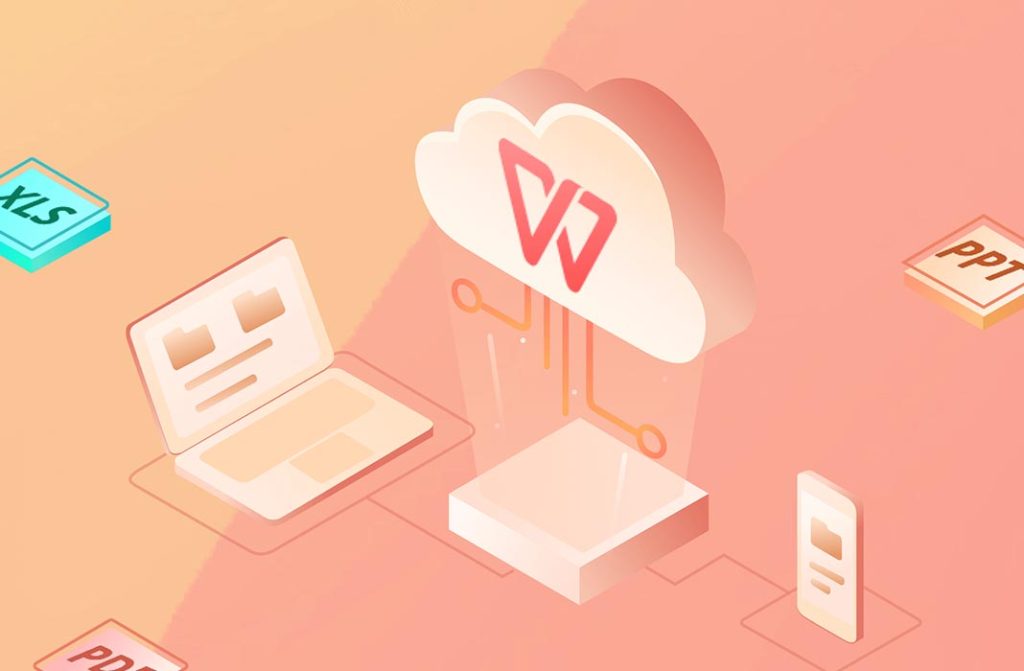
手机上如何下载WPS云文档
安卓手机如何保存云端WPS文档
打开WPS App并登录账号: 在安卓设备中打开WPS Office App,登录绑定云文档的金山账号后,点击底部“云文档”标签进入云端文件列表,系统会自动加载所有已同步的文档内容。
点击文件进入详情页面: 在云文档列表中点击目标文件打开预览页,点击右上角“三点图标”或功能菜单,选择“另存到本地”或“下载”选项,即可将文件保存到手机存储中。
在文件管理中查看下载结果: 下载完成后可在WPS的“本地文档”中查看已保存的内容,也可以通过文件管理器在“WPS/文档”或“Download”文件夹中找到对应文件。
iPhone用户如何下载WPS云文档
进入云文档模块查看文件: 打开iOS版WPS Office App,点击底部“云文档”并登录账号,浏览或搜索目标文档,预览界面支持文档分类、排序及关键词筛选,方便快速定位。
选择下载或另存至本地: 在预览页面点击右上角功能菜单,选择“另存为”或“下载到本地”,系统会提示保存成功,部分文档支持选择格式导出如PDF或Word,灵活满足不同场景。
在WPS或文件App中查看文件: 下载后的文件将保存在WPS应用本地,也可通过iOS的“文件”App查看对应存储路径,若开启了iCloud Drive,还可同步至其他苹果设备进行后续操作。
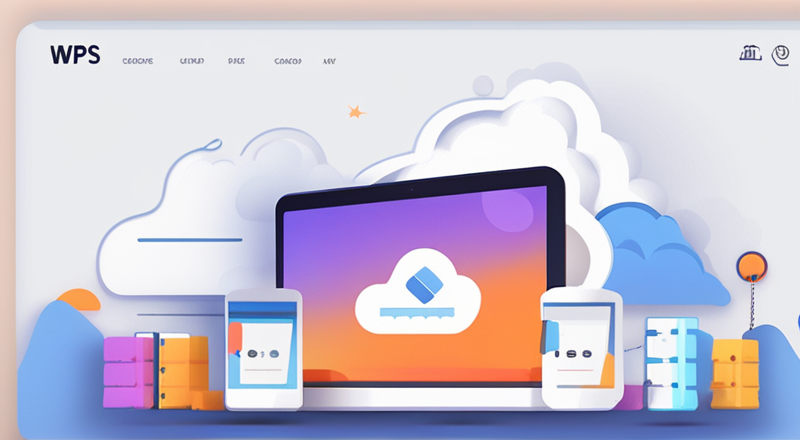
WPS云文档下载后的保存路径在哪
下载到电脑后文件默认保存位置
默认保存至系统下载目录: 在使用WPS客户端或网页版下载云文档时,文件通常默认保存在Windows系统的“下载”文件夹中,路径为C:\Users\用户名\Downloads,可通过资源管理器快速进入。
客户端下载可自定义路径: 如果是在WPS桌面客户端中操作,点击“另存为”下载时系统会弹出路径选择窗口,用户可自定义保存位置至任意磁盘或文件夹,适合分类整理文档资料。
浏览器下载设置影响路径: 使用Chrome、Edge等浏览器访问 WPS 云文档网页版时,下载路径取决于浏览器设置,用户可在浏览器“设置”>“下载”中查看或修改默认保存位置。
手机上下载文件保存在哪个目录
安卓系统默认保存在WPS文件夹中: 在安卓手机上通过WPS App下载云文档后,文件通常会保存在内部存储/WPS/文档或Download文件夹中,可通过手机文件管理器进入查看。
iPhone用户通过App内部访问: 在iOS系统中,WPS下载的文件通常保存在App本地沙盒中,用户可通过WPS App的“本地”标签页查看,或在“文件”App中查找WPS应用下的存储目录。
可另存至指定路径或第三方云盘: 手机用户在下载文档时也可选择“另存到”选项,将文件直接导出至微信、钉钉、iCloud、百度网盘等第三方应用,实现文件跨平台使用与集中管理。
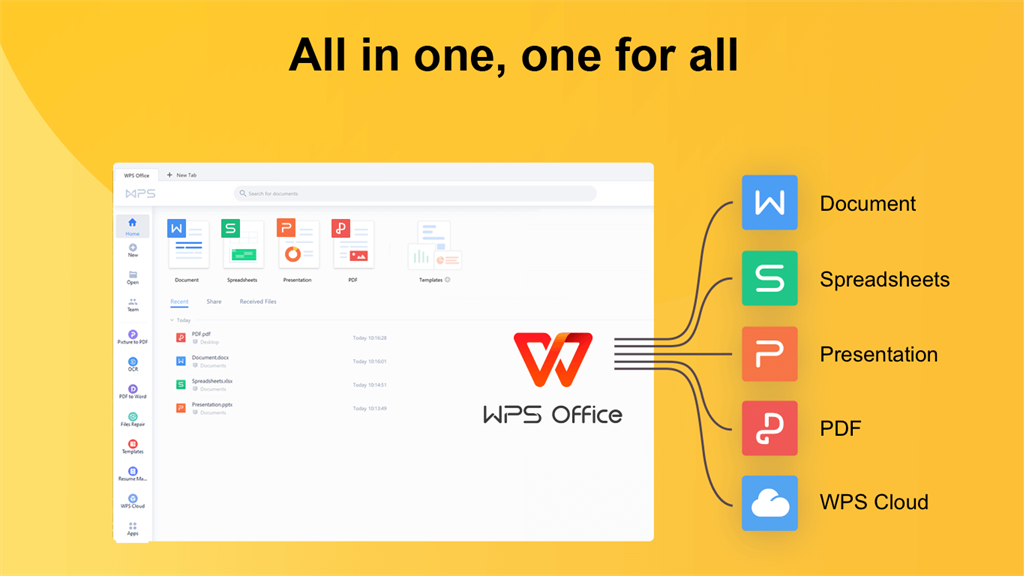
WPS云文档批量下载操作指南
如何多选并一次性下载多个文档
进入云文档文件列表页面: 打开WPS客户端或访问网页版docs.wps.cn,登录后进入“我的云文档”页面,可在网格或列表视图中查看全部在线文档资源,为批量操作提供直观入口。
勾选多个文档进行批量选择: 按住Ctrl(Windows)或Command(Mac)键点击多个文件,或使用页面上的多选框功能进行勾选,支持不同类型文件如文字、表格、演示混合选择,一次性处理多个内容。
点击下载按钮统一导出文件: 选择完毕后点击顶部工具栏中的“下载”按钮,系统会自动将多个文件打包为ZIP格式,下载保存至本地,压缩包解压后可查看各个独立文档文件。
批量导出时格式与命名是否可自定义
系统默认保留原始格式导出: 批量导出时,WPS将各个文档以原始创建格式进行打包,不会统一转换为PDF或其他格式,确保导出后仍能按原始用途继续编辑和修改内容。
文档命名保留云端名称: 下载后的文件名称与云文档中的名称保持一致,便于用户识别与对照,但如需规范命名规则,建议在下载前手动重命名各个文件。
暂不支持批量自定义导出格式: 当前WPS云文档不支持在批量下载时统一选择导出格式,如需PDF等转换操作,建议先单独打开文档进行格式设置后再进行导出操作,以保证文档完整性。
WPS云文档怎么下载到本地电脑?
WPS云文档可以下载为PDF格式吗?
手机上可以下载WPS云文档吗?
WPS个人版一般支持一个账号登录最多三台设备,包含PC端和移动端,可同时在一台电…
有,WPS Office 有企业版,专为企业用户设计,提供更多协同办公功能、集中…
Mac用户可通过两种方式下载WPS:一是在WPS官网选择“Mac版”下载安装包;…
WPS云文档可通过WPS客户端、网页端或手机App下载。在文档列表中选中文件,点…
WPS本地备份文件一般默认保存在系统用户目录下的隐藏路径,如:C:\Users\…
WPS Office可通过官网、各大应用商店或设备自带应用中心下载。在电脑端可前…

